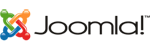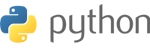1. Obtener Teamspeak 3 Licencia sin fines de lucro -
a. Vaya a http://npl.tritoncia.com/ts3npl.php
y rellene su información. En aproximadamente 1 hora
recibirá un correo electrónico con su organización sin fines de lucro
"licensekey.dat" archivo adjunto.
NOTA: La razón para recibir una licencia sin fines de lucro
es poder crear más servidores con cada servidor capaz
de tener más ranuras. No hay licencia: puedes crear 1 servidor
con 30 ranuras. Con una licencia sin fines de lucro puede crear hasta 10
servidores con capacidad para 512 ranuras.
2. Descargas de software -
a. Vaya a http://www.teamspeak.com/?page=downloads
y descargar Teamspeak Client & Server 32 o 64 bits.
segundo. Vaya a http://www.portforward.com/store/PFPortChecker.exe
y descargar PortForward's Port Checker.
do. Instale el Cliente Teamspeak 3 y el Comprobador de puertos. ¡NO HAGA!
Instale el servidor Teamspeak 3 en este momento. Esto estará en
un paso posterior.
3. Abrir puertos específicos -
Estos puertos deben estar abiertos para permitir que las personas NO en su red
para conectarse a su servidor. Ejemplo - Cualquier persona en su hogar que reciba
una conexión a Internet desde el módem / enrutador que también está suministrando
la computadora en la que configuró el servidor, podrá conectarse
pero, la gente fuera de su red no lo hará. Así que debe abrir los puertos.
a. NOTA - Acerca de las contraseñas de red / enrutador
Al abrir los puertos, su router le pedirá una contraseña. En
la mayoría de los casos, se puede encontrar en una etiqueta, en su enrutador. Si no es así
puede estar en la información que el instalador le dejó acerca de su sistema.
NOTA - Para aquellos con varios equipos en su red
Para asegurarse de que selecciona el equipo que desea configurar
Teamspeak 3 Server en, vaya al "Menú Inicio"
y busque "cmd" presione enter. Escriba "ipconfig". Donde se
dice "IPv4" es el número que desea coincidir, al cambiar los firewalls de red.
Vaya a http://portforward.com/english/route...outerindex.htm
y localizar el modelo del enrutador. Esto se puede encontrar en alguna parte del dispositivo
sí mismo. Una vez que vea su router en portforward.com localizar
"Teamspeak 3 Server" en la lista de programas. Sigue la guía
paso a paso.
segundo. Ahora, para comprobar que sus puertos están abiertos utilice "PFPortChecker"
que instalamos anteriormente. Abra el programa y haga clic en
Botón "TCP". Introduzca "10011" y pulse "Check Me". Debería decir
"Su puerto está ABIERTO en este equipo". Ahora escriba "30033" en
el cuadro y pulse "Check Me". Ahora haga clic en el botón "UDP" y
escriba "9987" y presione "Check Me". Los 3 puertos deben estar ABIERTOS.
do. Con el programa "PFPortChecker" todavía se abre la copia
Msgstr "Dirección IP externa". Este es el número que usted dará a
amigos y familiares para conectarse a su servidor más tarde.
4. Instalación del servidor Teamspeak 3 -
a. Abra el Teamspeakserver.zip que descargó anteriormente.
Extraiga la carpeta en su escritorio. Cambiar el nombre de la carpeta
"Servidor Teamspeak 3". Coloque la carpeta "Teamspeak 3 Server"
en sus archivos de programa. Para servidor de 32 bits ...
"C: \ Archivos de programa (x86) \" o para servidor de 64 bits ...
"C: \ Archivos de programa \"
Abra la carpeta y coloque su archivo "licensekey.dat"
que usted recibió antes en ella. También crea un acceso directo a la
ts3server_win32.exe para 32 bits o ...
ts3server_win64.exe para 64 bits
segundo. Haga clic con el botón derecho en el acceso directo y, a continuación, haga clic en "Propiedades"
Reemplace el cuadro de destino con uno de los siguientes. Para los ...
"C: \ Archivos de programa (x86) \ TeamSpeak 3 Server \ ts3server_win32.exe" <directorio_instalación> \ ts3server_win32.exe createinifile = 1
Para 64 bits ...
"C: \ Archivos de programa \ TeamSpeak 3 Server \ ts3server_win64.exe" <directorio_de_instalación> \ ts3server_win64.exe createinifile = 1
Haga clic en Aceptar.
do. Haga doble clic en el acceso directo. Aquí se le dará 3 piezas de información.
4c1. Server Nombre de usuario "serveradmin".
4c2. Su contraseña de servidor única.
4c3. Su símbolo único.
Guarde toda esta información en algún lugar que NO la verá de nuevo.
Un archivo de texto es una manera fácil de hacerlo.
re. Si no obtuvo la información "Teamspeak 3 Server" le dio en el paso 4c.
Puede solucionarlo fácilmente eliminando el archivo "ts3server.sqlitedb" y la carpeta "registros".
A continuación, haga clic en nuestro atajo especial de nuevo. Esta vez, guarde la información.
5. Vamos a probarlo -
a. Abra el "Teamspeak 3 Client" y haga clic en "Conexiones".
Haga clic en "Conectar". Escriba "localhost" en el cuadro "Dirección".
Escriba "9987" en el cuadro de puerto. En el tipo de "nickname"
lo que quieras. Haga clic en "Conectar".
segundo. Ahora para dar su auto-admin haga clic en "Permisos"
en el "Teamspeak 3 Client". Haga clic en "Usar clave de privilegio".
introduzca el token que guardó en el paso 4c. Presiona OK".
do. Para que los amigos se conecten les dan los números que obtuvieron de
Pf